CSS - Imej: Panduan Pemula Bagi Menjadikan Halaman Web Anda Menarik!
Hai sana, bakat superstars reka bentuk web masa depan! Hari ini, kita akan melihat dunia yang menakjubkan imej CSS. Pada akhir panduan ini, anda akan dapat membuat halaman web anda kelihatan benar-benar menakjubkan dengan imej yang disusun dengan baik. Jadi, ambil minuman kegemaran anda, duduk selesa, dan mari kita melangkah dalam perjalanan yang menarik ini bersama!
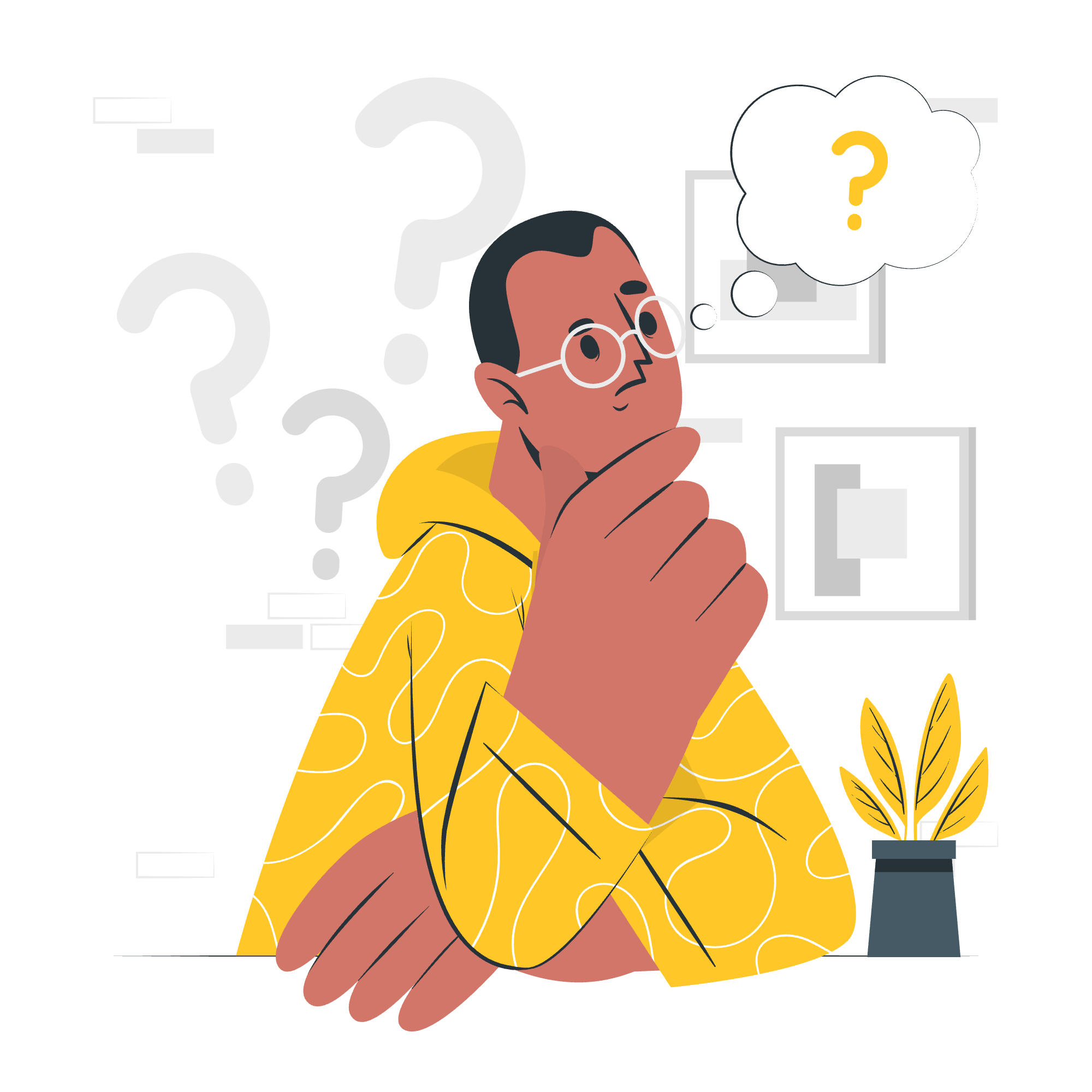
Menrifatkan Asas
Sebelum kita melompat ke perincian kecil, mari kitaambil sedikit masa untuk memahami apa CSS dan mengapa ia penting untuk bekerja dengan imej. CSS bermaksud Cascading Style Sheets, dan ia seperti desainer fesyen untuk kandungan HTML anda. Ia memberitahu pelayar web anda bagaimana untuk memaparkan elemen di halaman anda, termasuk imej.
Sekarang, mari kita mulakan dengan beberapa sifat asas untuk menyesuaikan imej:
Tinggi dan Lebar Imej CSS
Buatkan imej, saiz penting! Mari kita lihat bagaimana kita boleh mengawal dimensi imej kita menggunakan CSS.
Tinggi Imej CSS
Untuk menetapkan tinggi imej, kita gunakan sifat height. Berikut adalah contoh:
img {
height: 300px;
}Ini akan menetapkan tinggi semua elemen <img> kepada 300 piksel. Tetapi apa jika kita mahu membuat imej responsif? Kita boleh menggunakan peratusan:
img {
height: 50%;
}Ini akan membuat tinggi imej 50% daripada tinggi bekasnya. Menarik, kan?
Lebar Imej CSS
Secara serupa, kita boleh mengawal lebar imej menggunakan sifat width:
img {
width: 500px;
}Atau untuk pendekatan responsif:
img {
width: 100%;
}Ini akan membuat imej meluas keseluruhan lebar bekasnya.
Sempadan Imej CSS
Ingin menambah kerangka yang menarik ke imej anda? CSS ada untuk anda dengan sifat border!
img {
border: 2px solid #333;
}Ini akan menambah sempadan 2-piksel lebarkan, hitam keras di sekeliling imej anda. Anda boleh menjadi kreatif dengan gaya sempadan lain seperti dashed, dotted, atau bahkan groove!
Sempadan Bulat Imej CSS
Untuk memberikan imej anda sudut bulat halus, gunakan sifat border-radius:
img {
border-radius: 10px;
}Ingin membuat imej bulat? Tetapkan border-radius kepada 50%:
img {
border-radius: 50%;
}Opak Imej CSS
Kadang-kadang, anda mungkin mahu membuat imej anda sedikit lagi trasparent. Sifat opacity adalah rakan anda di sini:
img {
opacity: 0.5;
}Ini akan membuat imej anda 50% trasparent. Nilai ini berada di antara 0 (completely transparent) hingga 1 (fully opaque).
Imej CSS Object Fit
Sifat object-fit sangat berguna ketika anda mahu mengawal bagaimana imej harus dinaikkan saiznya untuk muat ke dalam bekasnya:
img {
width: 300px;
height: 300px;
object-fit: cover;
}Ini akan memastikan imej anda menutup keseluruhan kawasan 300x300 piksel tanpa menarik atau menyusut.
Kedudukan Imej CSS
Untuk mengawal di mana imej anda duduk dalam bekasnya, gunakan sifat object-position:
img {
width: 300px;
height: 300px;
object-fit: cover;
object-position: top left;
}Ini akan menempatkan imej di sudut atas-kiri bekasnya.
Penyaring Imej CSS
Ingin menambah beberapa kesan menarik ke imej anda? Penyaring CSS di sini untuk menyelamatkan hari! Berikut adalah contoh yang mengguna filter abu-abu:
img {
filter: grayscale(100%);
}Ini akan mengubah imej berwarna anda menjadi gambar hitam dan putih klasik.
Bayangan Imej CSS
Untuk menambah bayangan halus ke imej anda dan membuatnya kelihatan, gunakan sifat box-shadow:
img {
box-shadow: 5px 5px 10px rgba(0, 0, 0, 0.3);
}Ini akan membuat bayangan lembut 5 piksel ke kanan dan 5 piksel ke bawah daripada imej.
Imej CSS sebagai Latar Belakang
Kadang-kadang, anda mungkin mahu menggunakan imej sebagai latar belakang untuk div atau keseluruhan halaman. Berikut adalah cara anda boleh melakukannya:
.hero-section {
background-image: url('path/to/your/image.jpg');
background-size: cover;
background-position: center;
height: 500px;
}Ini akan membuat seksyen hero dengan latar belakang imej yang menutup keseluruhan kawasan dan diletakkan di tengah.
Properti Imej CSS - Ringkasan
Mari rangkum semua properti yang kita telah belajar dalam jadual mudah:
| Properti | Keterangan | Contoh |
|---|---|---|
height |
Menetapkan tinggi imej | height: 300px; |
width |
Menetapkan lebar imej | width: 100%; |
border |
Menambah sempadan di sekeliling imej | border: 2px solid #333; |
border-radius |
Mengbulatkan sudut imej | border-radius: 10px; |
opacity |
Mengawal kelegapan imej | opacity: 0.5; |
object-fit |
Menentukan bagaimana imej harus dinaikkan saiznya | object-fit: cover; |
object-position |
Menentukan kedudukan imej dalam bekasnya | object-position: top left; |
filter |
Mengguna kesan visual ke imej | filter: grayscale(100%); |
box-shadow |
Menambah kesan bayangan ke imej | box-shadow: 5px 5px 10px rgba(0, 0, 0, 0.3); |
background-image |
Menetapkan imej sebagai latar belakang | background-image: url('image.jpg'); |
Dan begitu sahaja, teman-teman! Anda sekarang dilengkapi dengan pengetahuan untuk membuat imej anda kelihatan benar-benar menakjubkan di halaman web anda. Ingat, latihan membuat sempurna, jadi jangan takut untuk mencuba properti ini dan membuat gaya unik anda sendiri.
Seperti yang saya katakan kepada murid-murid saya, reka bentuk web adalah seperti memasak – anda mulai dengan bahan asas (HTML), menambah rasa (CSS), dan sebelum anda tahu, anda mencipta karya yang tidak hanya kelihatan bagus tetapi rasa baik juga (dalam erti metaforik, tentu saja)!
Jadi, majulah, padawan kecil, dan biarkan CSS menjadi dengan anda! Selamat berkoding!
Credits: Image by storyset
